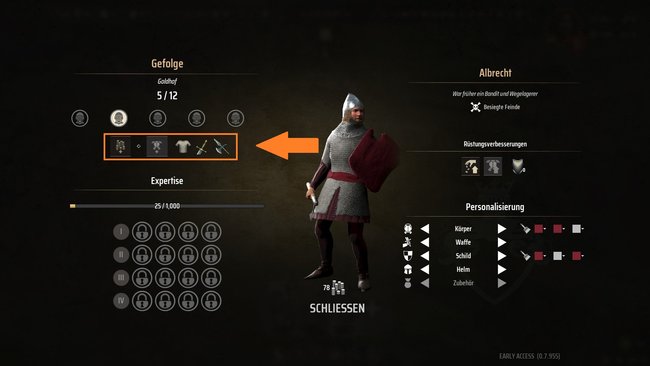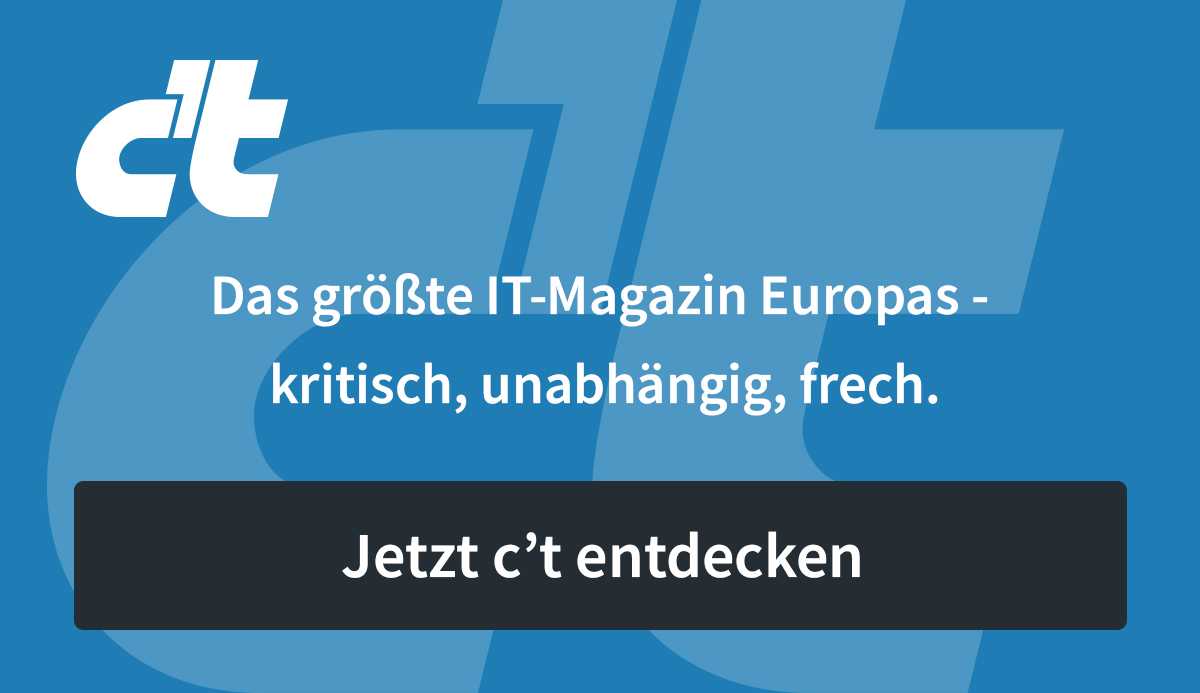
Sigo grabando mi pantalla para documentar errores. Me molestan las ventanas activas, los íconos del escritorio y el fondo de mi pantalla. ¿Cómo puedo borrar y ajustar automáticamente la pantalla sin comprar software de screencasting?

Herramienta de automatización gratuita «grupo» Viene con todo lo que necesitas para grabar con un fondo elegante. Escriba los comandos necesarios en un documento de texto llamado Screencast.bunch, que puede guardar en Documentos/Paquetes.
comandos (hide dock), (hide desktop) Y (screen #9a9a9a) Crea una pantalla elegante con un fondo neutro. Dos signos @ en una línea ocultarán todas las aplicaciones que se estén ejecutando mientras Bunch esté activo.
Si siempre registra el mismo programa, coloque su nombre (en inglés) en una línea separada, seguido de un signo de intercalación, por ejemplo Notes^ Notas de uso. Si desea proporcionar una opción, puede hacerlo mediante una definición de variable interactiva:
# Bildschirm aufraeumen
(hide dock)
(hide desktop)
(screen #9a9a9a)
# Aktive Apps ausblenden
@@
# Abfrage, welche App aufgezeichnet werden soll
hauptdarsteller = ?{Notes, Reminders, Photos} "Welches Programm moechtest Du aufzeichnen?"
# Programm starten und in den Vordergrund bringen
${hauptdarsteller}^
# Quicktime Player starten
QuickTime Player
# Oeffnen-Dialog beenden, Aufnahme-Tools einblenden
- {cmd-Punkt ctrl-cmd-N}Solo falta la captura de pantalla. Para hacer esto, llame a Quicktime Player en otra línea. La combinación de teclas Cmd+ cierra el cuadro de diálogo Abrir archivo que aparece de forma predeterminada, mientras que Ctrl+Cmd+n muestra las herramientas de grabación de pantalla. Para ejecutar programas después de que se inicien, escriba dos teclas de método abreviado con sangría debajo del nombre del programa, entre corchetes.
Si las aplicaciones Bunch se ejecutan con esta configuración, puede activar y desactivar la grabación de pantalla con dos clics o atajos de teclado: se cierra QuickTime Player, reaparecen el fondo de la pantalla, los iconos y las ventanas de las aplicaciones previamente activas.
(halcón)

«Amante de los viajes extremos. Fanático del tocino. Alborotador. Introvertido. Apasionado fanático de la música».